
Иногда, чтобы лучше объяснить тему урока, полезно показать ученикам часть художественного или документального фильма. Чтобы не прокручивать длинный ролик, лучше заранее вырезать фрагмент из видео. Также нарезка клипа может пригодиться, чтобы вставить отрывок видео в презентацию или сохранить на компьютер отдельную сцену из середины фильма или передачи. Как это сделать, вы узнаете из нашей статьи.
3 способа вырезать нужный фрагмент из видео
Обрезать видеоролики можно локально на своем компьютере или воспользоваться онлайн-площадкам. Каждый из этих вариантов имеет свои преимущества и недостатки.
С помощью программы
Видеоредактор на компьютере – самый удобный и простой способ вырезать из видеофайла нужный кусок. Мы рассмотрим этот вариант на примере программы ВидеоМАСТЕР. Он не зависит от скорости интернета, не имеет ограничений на количество и размер файлов и позволяет быстро обрабатывать сразу несколько роликов без потери качества. Приложение легко освоить, оно доступно на русском языке и не нагружает систему.
Как вырезать кусочки из фильма с помощью программы Movavi
Установите ВидеоМАСТЕР.
Скачайте бесплатный инсталлятор программы с официального сайта. Найдите файл в папке «Загрузки» на компьютере и запустите установку, дважды кликнув на него левой кнопкой мыши.
Добавьте видеофайл
Запустите софт и в левой боковой панели нажмите кнопку «Добавить». Выберите «Добавить видео или аудио» и найдите на жестком диске файл для обработки. Также вы можете загрузить видеоклип из YouTube или ВК, для этого выберите «Скачать видео с сайтов».

Обрежьте видеофайл
В боковой панели нажмите кнопку «Обрезать» и кликните «Обрезать видео». Укажите начало и конец нужного отрывка, передвигая черные маркеры. При экспорте программа удалит из клипа участок, окрашенный в серый цвет.

Сохраните фрагмент
Чтобы сохранить результат в оригинальном качестве, нажмите «Обрезать сейчас» и выберите «Сохранить в формате оригинала». Чтобы переформатировать фрагмент в AVI, выберите «Обрезать сейчас», затем «Сохранить в формате AVI».

Если вы хотите экспортировать клип в другом формате, кликните «Применить». Файл появится в главном окне программы. Откройте меню «Форматы» в левом нижнем углу и подберите подходящий вариант. После этого нажмите кнопку «Конвертировать».

С помощью онлайн-конвертеров
В интернете существует большое количество редакторов, которые помогут экспортировать определенный момент из видеоролика. Они подходят, если вы хотите разделить на части фильм с чужого компьютера, а также на телефоне или планшете. Стоит отметить, что при этом обрезка проходит медленнее, так как нужно загрузить видеоролик на сервер, а затем скачать обратно на компьютер. Также такие сервисы накладывают ограничение на размер и позволяют редактировать только один файл.
3 Очень Просто/Как вырезать фрагмент (часть видео) из фильма? Отрезать кусок видео.
Video Cutter
Простой онлайн-сервис, который позволяет бесплатно разрезать видеоклип в режиме онлайн. Сервис доступен на русском языке и поддерживает практически все видеоформаты для открытия, но экспортирует только в формат MP4.

- Перейдите на Video Cutter и загрузите видеозапись, нажав кнопку «Выберите файл».
- Укажите начало и конец нужного участка вручную в соответствующие поля под окном просмотра. Также можно укоротить ролик, передвигая синие маркеры по краям шкалы с кадрами.
- Нажмите «Сохранить», затем «Скачать».
Ezgif
На сайте Ezgif можно разделить видеофайл на части, сделать обрезание видеофильма и сохранить отрезок в видеоформате MP4.

- Откройте сайт Ezgif и кликните пункт «Video to GIF». Выберите вкладку «Cut Video»
- Нажмите «Выберите файл» и загрузите видеоролик. Чтобы нарезать клип по ссылке, введите адрес в поле «OR paste video url». Нажмите «Upload video».
- Укажите начало отрывка в секундах в поле «Start time» и концовку в «End time».
- Кликните по надписи «convert» под окном плеера и выберите формат экспорта. Нажмите «Cut video».
- Чтобы сохранить результат, нажмите иконку «Save» под превью ролика.
Clideo
В онлайн-редакторе Clideo также можно отрегулировать длину видео и вырезать из нее фрагмент. Недостаток сервиса состоит в том, что в бесплатной версии на видеофайл накладывается водяной знак.

- Откройте Clideo и нажмите кнопку «Выберите файл», чтобы импортировать клип.
- В окне редактора обозначьте нужный отрывок, передвигая зеленые границы.
- Отметьте в правой колонке «Извлечь выбранное», чтобы экспортировать указанный участок.
- В нижней панели раскройте меню «Формат» и выберите подходящий вариант.
- Нажмите «Обрезать». Когда результат будет готов, кликните «Скачать».
С помощью Творческой студии YouTube
Популярный сайт YouTube имеет видеоредактор, в котором можно наложить эффекты, добавить переходы, встроить музыку. Давайте рассмотрим, как обрезать видео на ютубе при помощи творческой студии.

- Перейдите на YouTube и войдите в свой аккаунт. Нажмите на свой аватар и найдите пункт «Творческая студия YouTube».
- Кликните «Видео» в левой колонке, затем «Добавить видео». В новом окне нажмите «Выбрать файлы».
- Укажите название и аудиторию и укажите во вкладке «Параметры доступа» видимость клипа.
- Загруженный файл появится в списке видеофайлов. Нажмите на него, чтобы открыть страницу параметров. В колонке слева найдите пункт «Редактор».
- Нажмите «Обрезать» над шкалой превью. Захватите курсором голубую рамку и передвигайте, чтобы изменить длительность.
- Кликните «Сохранить» в верхнем правом углу.
- Чтобы загрузить видеофайл обратно на ПК, щелкните «Сведения» в левом столбце. На новой странице над окном превью нажмите три точки и выберите «Скачать».
Этот вариант подходит, если вы хотите опубликовать запись, не скачивая обратно на компьютер. При использовании его в качестве редактора вы столкнетесь с рядом проблем: нельзя изменить формат, ролик нужно сначала закачать на YouTube, затем скачать обратно. К тому же, дизайн студии отличается не очень дружелюбным интерфейсом.
Заключение
Чтобы понять, как вырезать фрагмент из фильма, не нужно обладать продвинутыми техническими знаниями. Главное – подобрать простую программу или сервис с удобным управлением. Сравнивая рассмотренные способы, можно подвести итог, что ВидеоМАСТЕР – самое удобное средство для удаления ненужных отрывков из фильма. Он отличается простым управлением и быстрой скоростью работы, позволяя редактировать сразу несколько файлов одновременно. Опробовать его функции можно бесплатно, для этого нужно скачать официальный инсталлятор на сайте разработчиков.
Статья опубликована на правах рекламы.
Источник: www.uchportal.ru
Как вырезать фрагмент из фильма

Сегодня не совсем об английском, в кои-то веки)) На этот раз о технической примочке, которая очень помогает в работе преподавателя английского. О том, как вырезать фрагмент из фильма для уроков. (Спасибо читателям за идею!)
Расскажу и покажу пошагово, как можно вырезать фрагмент из фильма на английском (немецком, китайском – нужное подчеркнуть). Предупреждаю сразу, я ни разу не технарь, да и большинство преподавателей – тоже скорее гуманитарии. Так что рассказывать буду обычным языком, для dummies, как я))
Программ для работы с видео – множество, я остановилась на программе Freemake Video Converter. Скачать можно хоть с официального сайта, хоть с торрентов. Как скачивать программу, рассказывать не буду, все, наверное, умеют))
Как вырезать фрагмент из фильма
Итак, скачали Freemake, открыли, и вот что мы видим:

Нажимаем на кнопку «Видео»:

Выбираем с компьютера фильм, который собираемся покромсать:

Выбранный фильм появился в окошке Freemake:

Выбираем нужную аудио дорожку – это если дорожек несколько – английскую:

Если нужны – и если они есть – выбираем субтитры:

Выбрали аудио дорожку, субтитры. Нажимаем на кнопку «Ножницы»:

Открывается еще одно окно, где, собственно, мы и будем резать и кромсать:

Принцип здесь — как в работе скульптора. То есть отсекаем все лишнее. Допустим, нам нужен двухминутный фрагмент из конца фильма. Для этого вырежем 40 минут с начала и 1 минуту конца.
Ставим бегунок на начало НЕНУЖНОГО фрагмента, отмечаем его ножницами:

Ставим бегунок на конец НЕНУЖНОГО фрагмента, отмечаем ножницами:

Все, что выделено синим, мы сейчас и удалим:

Очень удобная опция — чтобы не ставить бегунок вслепую — кнопка «Play». Можно включить фильм на воспроизведение и отслеживать нужный нам фрагмент. И отмечать «ножницами» начало и конец по ходу воспроизведения.
Вырезали ненужное, остался фрагмент длиной 2 минуты 44 секунды. Весь он нам такой не нужен, значит, обрежем конец с титрами. Его вырезаем точно так же:

1. Ставим бегунок в начало ненужного отрывка
2. Отмечаем первыми ножницами

3. Ставим бегунок в конец ненужного отрывка
4. Отмечаем вторыми ножницами (то, что мы сейчас вырежем, подсвечивается синим)
5. Вырезаем главными ножницами
Остался только нужный нам отрывок – 2 минуты и 3 секунды. Можно еще раз посмотреть фрагмент, проверить, все ли так, как надо. Если все устраивает, нажимаем на «ОК»:

Вернулись в начальное окошко. Видим свой отрывок – 2 минуты 3 секунды.

Выбираем нужный формат – например, avi, нажимаем на иконку:

Выбираем папку, куда мы хотим сохранить отрывок, придумываем имя файла:


Нажимаем на «Конвертировать»:


Все готово, танцуем, радуемся, бросаем в воздух чепчики:

За оригинал фильма, кстати, можно не беспокоиться, он останется нетронутым. Отрывок сохранится отдельным новым файлом. Вот что получилось в итоге:
Объединить отрывки
Есть еще одна полезная опция – объединить отрывки.
Для этого с помощью все той же кнопки «Видео» добавляем с компьютера сколько нужно отрывков:

Ищем опцию «Объединить файлы» и переключаем Off на On:

Дальше по старой схеме:
- Выбираем формат конвертирования
- Выбираем папку, куда хотим сохранить видео
- Нажимаем на «Конвертировать»
- Готово.
Вот что получилось после объединения отрывков:
Там наверняка еще куча других опций и настроек, но мне и этих хватает. Надеюсь, понятно описала, как вырезать фрагмент из фильма. Ибо что взять с этих гуманитариев))
Отрывки из фильмов на английском с разбором и упражнениями.
А вы какие программы используете, чтобы вырезать фрагмент из фильма?
Источник: anglofeel.ru
Стандартная программа для обрезки видео на windows 7
Есть два способа, как обрезать видео на компьютере без установки сторонних программ в системе Windows 7. Первый – использовать системное приложение «Киностудия Windows Live», второй – при помощи онлайн – сервисов в сети Интернет.
«Киностудия Windows Live»
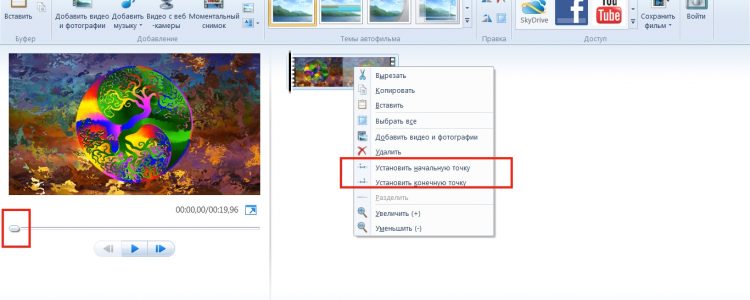
Для выполнения несложного редактирования видеофайлов, в Windows 7 есть программа «Киностудия Windows Live». Она позволяет легко обрезать начало или конец файла, и вырезать фрагмент из середины видеофайла.
- В панели «Пуск» найдите и запустите приложение «Киностудия Windows Live».
- Перемещая ползунок под панелью с экраном, выберите точку для операции. Кликните правой кнопкой мыши на панели с кадрами и выберите нужный пункт меню.
- Если нужно вырезать фрагмент из клипа, то выберите пункт меню «Разделить». Сохранить файл можно через выпадающее меню в панели управления или иконку «Сохранить фильм».
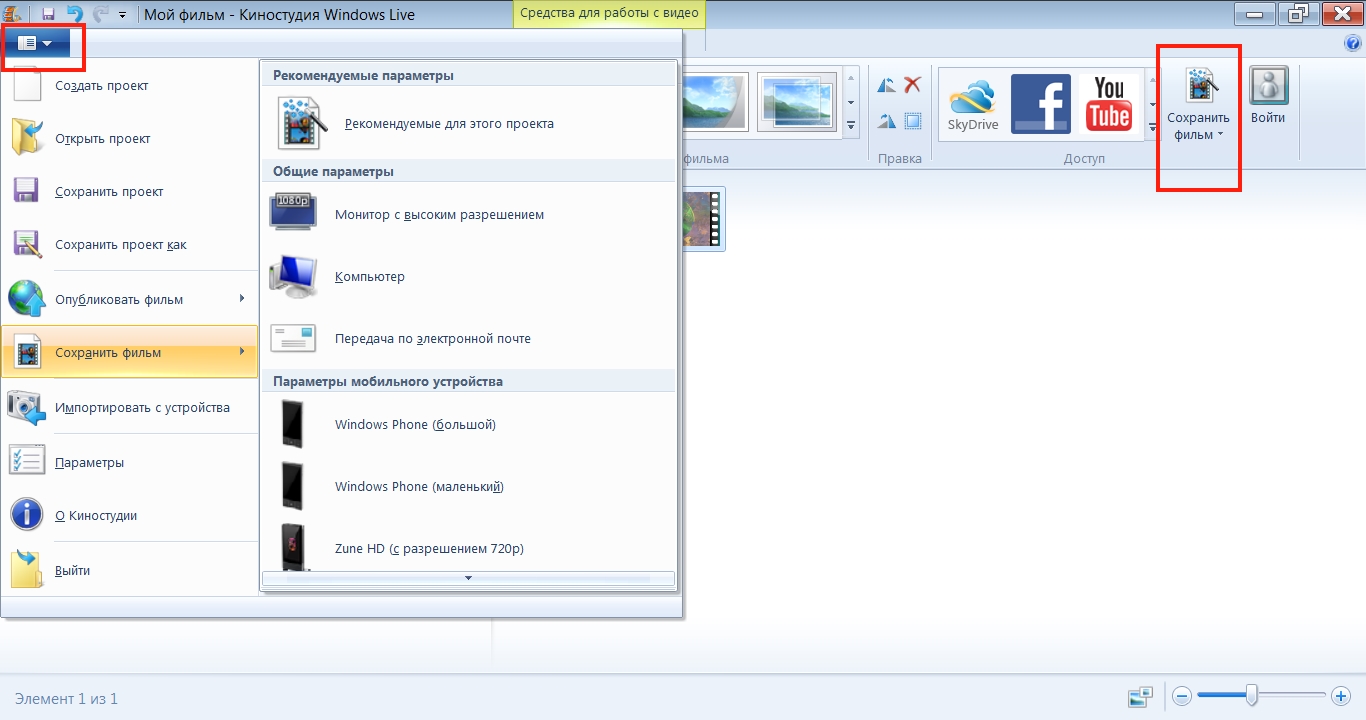
Так можно обрезать видео на компьютере без установки сторонних программ в ОС 7.
Один из самых популярных сервисов в сети Интернет — «Online video cutter».
Сервис «Online video cutter»
С его помощью можно обрезать не только видео, но и аудио файлы. Также, выполнять кадрирование и поворот видео.
- Зайдите на сайт и добавьте ролик.
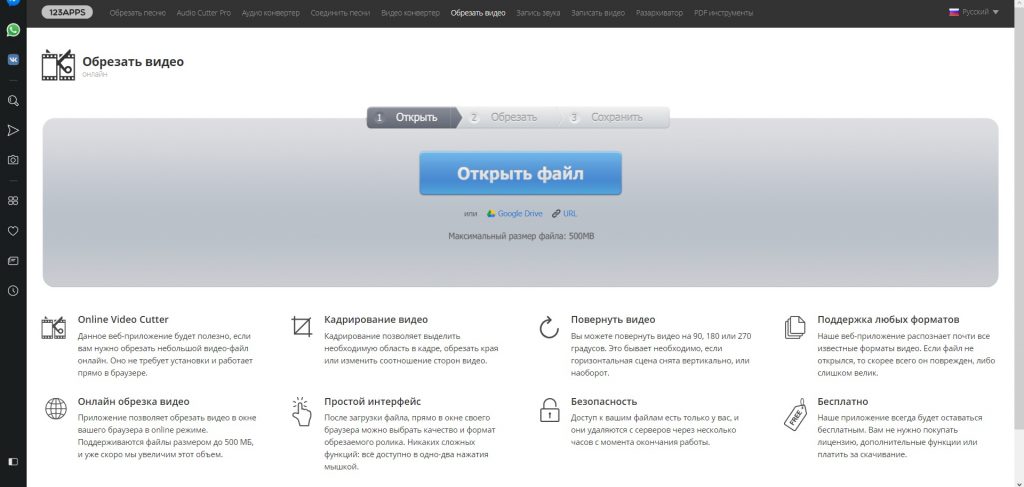
- Ползунками выберите фрагмент и нажмите «Обрезать».
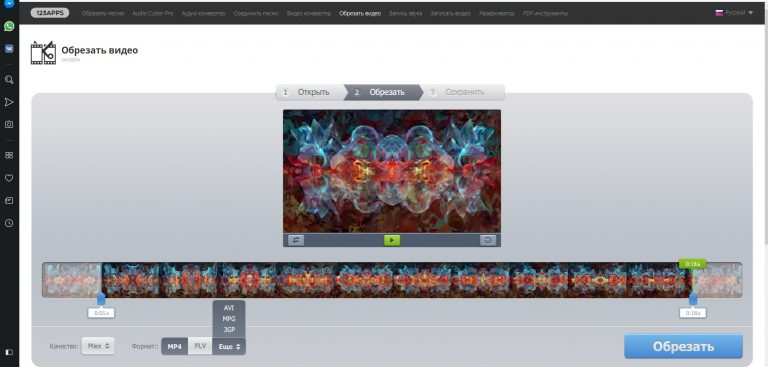
- Затем, сохраните («Скачать») на диск компьютера, в облако Google Drive или по URL-адресу.
Использование Youtube
«Менеджер видео» YouTube позволяет улучшать качество загруженных роликов и обрезать их. Размер файла может быть до 128 Gb.
- После входа на YouTube, загрузите файл, нажав кнопку «Добавить видео».
- Когда файл загружен, нажмите «Менеджер видео».
- Если было загружено несколько файлов, выберите ролик, который необходимо редактировать, нажмите кнопку «Изменить» и пункт меню «Улучшить видео».
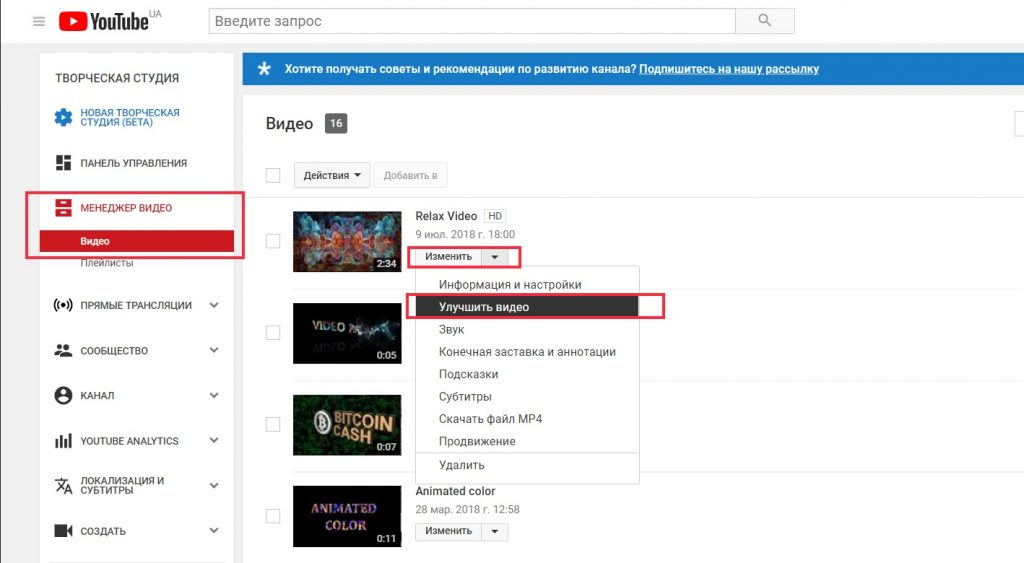
- Нажмите кнопку «Обрезка». Выберите нужный фрагмент, перемещая левую и правую границы.
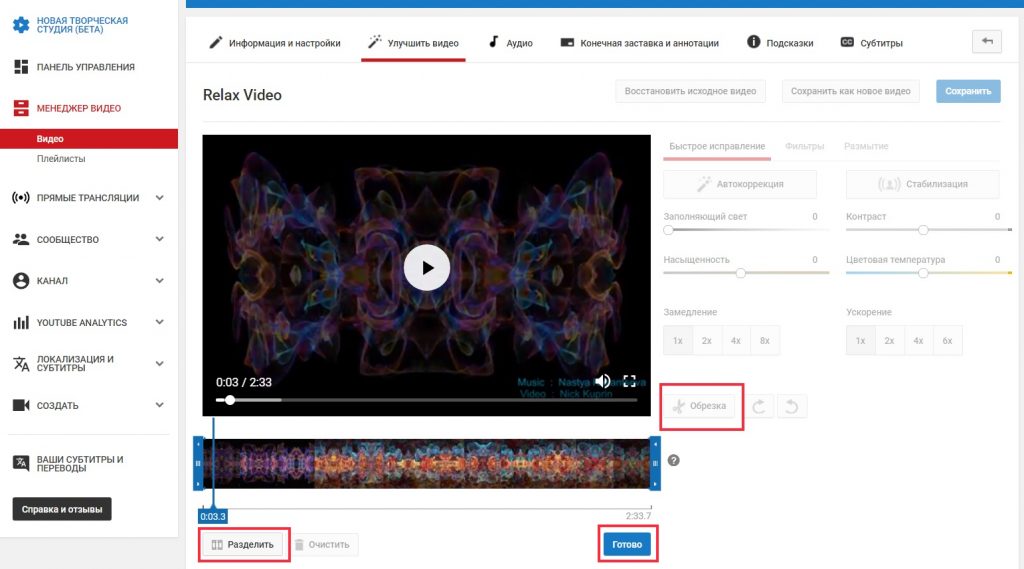
- Когда фрагмент выбран, нажмите «Готово». Файл сохранится в новых границах.
Можно записать файл на компьютер через пункт меню «Скачать файл MP4».
Список других онлайн-сервисов
Существуют и другие онлайн – сервисы для редактирования и обрезки видеофайлов:
- Life.Film – сервис для монтажа клипов;
- Kizoa — сервис для редактирования видеоклипов;
- VideoToolbox — англоязычный сайт для редактирования видео и аудио;
- Wevideo — англоязычный онлайн редактор видеофайлов.
Приложения в Windows 10
В операционной системе версии 10 появились приложения «Фотографии» и «Video Cutter Compressor» не установлен в системе, то его можно бесплатно скачать с Windows Store.
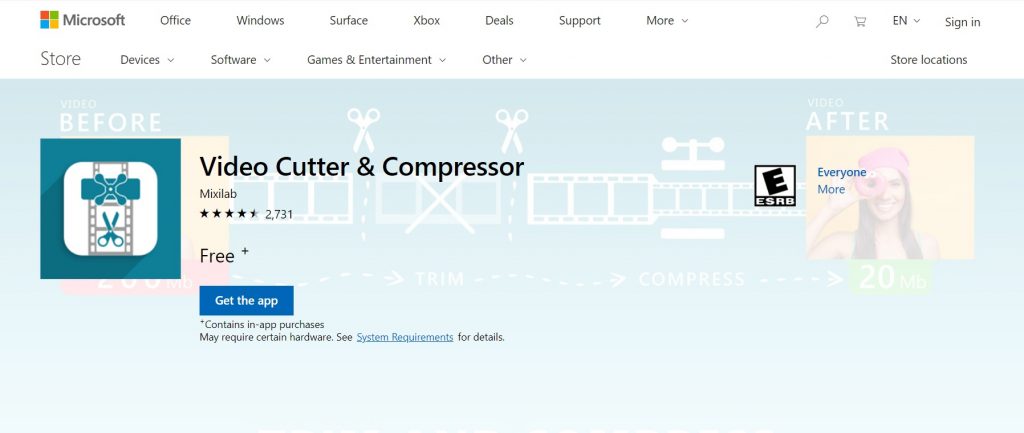
Вывод
Для обрезки видеоролика в Windows 7 можно использовать «Киностудия Windows Live». Но, формат вывода будет только .wmv. В зависимости от задач, рекомендуется использовать онлайн-сервисы для редактирования видеофайлов. А если, нет постоянного доступа в Интернет, то, рекомендуется самый простой и лёгкий видеоредактор – VideoPad.
Как обрезать видео в Windows-7

Лучшая программа для обрезки в Windows-7 видео, это«киностудия Windows Live».
Для новичка это самая простая, русскоязычная и бесплатная программа. Есть много других, превосходящих Live в профессиональном отношении, но они скорее для профи и разобраться в них будет посложнее.
Бывает что, программа для обрезки видео «киностудия Windows Live», не идет вместе с операционной системой но это не беда, она совершенно доступна для скачивания с официального сайта Майкрософт.
В ОС XP для обрезки видео лучше подойдет другая программа «Windows Movie Maker». В семерке эта программа работать не будет.
Инструкция по обрезке видео в «Киностудия Windows Live»
После запуска, сразу будет предложено перенести в нее файл видео или фото, для этого в верхнем левом углу есть окно «Добавить видео».
Откроется окно с вашими видеороликами, в котором нужно выбрать нужный вам «объект», указать на него (выделить) и снизу нажать «открыть», после чего можно приступать к нарезкам нужных вам видео.
Итак, нужный вам файл уже находиться в программе для обрезки видео. Приступаем к работе. Для этого медленно посматриваем ролик и останавливаем просмотр в месте, которое будем обрезать (сделать такое можно при помощи ползунка) и как показано на рисунке, выбираем нужную нам функцию: «разделить», «установить начальную точку» или «установить конечную точку».

Если вы хотите обрезать начало видео, то нажимайте «Установить начальную точку», а если вырезать нужно то что находиться впереди, тогда «установить конечную точку». «Разделить» нажимайте в том случае, когда потребуется вырезать середину файла.
После этого наводите курсор мышки на файл который вам больше не нужен и нажимая правую мышку выбираете «удалить». Очень просто. Программа для обрезки видео «киностудия Windows Live», справляется с этой работой быстро, и учиться особо ничему.
Во всех остальных (более профессиональных), имеется много дополнений в виде разнообразных дорожек, что неподготовленному пользователю создает совсем ненужные трудности.
Теперь сохраним видео. Для этого в программе в самом верху с левой стороны нажмите на темно синий прямоугольник, а в нем выберите «сохранить фильм», после чего нажмите в самом верху «высокая четкость», укажите место, куда его поместить и внизу жмите «сохранить»
Вы можете также выбрать другие варианты сохранения видео, например, для последующего размещения на Youtube (1280х 720 пикселей), для компьютера ( 854х480 px), для монитора с высоким разрешением (1920х1080 px), Apple iPone, смартон, телефон Android и др.
Вы можете также без сохранения видео сразу опубликовать его на Youtube, facebook.
Если золото
упадет в грязь,
оно не станет
из-за этого медью.
«inpropart»
Лучшие программы для обрезки и нарезки видео
Познакомьтесь с возможностями программы №1 для обрезки
Скачайте программу №1 для обрезки видео